時間:2016-05-04 來源:互聯網 瀏覽量:
公司電腦裝的是winxp sp3 ghost 純淨版係統,我們知道一般公司內容都是使用局域網,那麼winxp怎麼設置局域網輸入密碼才能訪問?需要怎麼操作?下麵就將設置密碼的方法分享給大家。
winxp設置局域網輸入密碼才能訪問的方法:
1、點擊“開始”——“運行”窗口,輸入“gpedit.msc”命令後按回車,打開組策略編輯器。
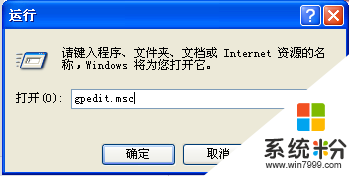
2、在打開的XP係統組策略編輯器中,依次展開“計算機配置——Windows設置——安全設置——本地策略——安全選項”。
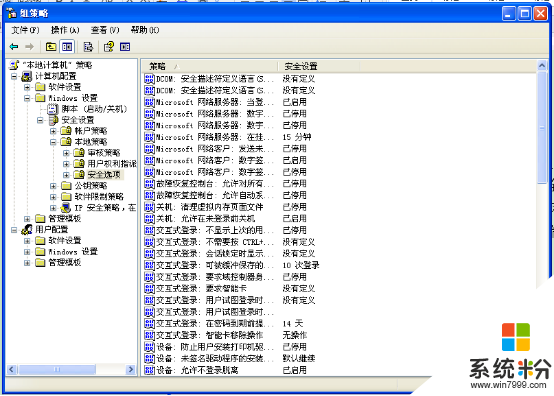
3、在安全選項中找到並雙擊打開“網絡訪問:不允許存儲網絡身份驗證的密碼和憑據”;
4、該項是“已禁用”,選擇“已啟用”,然後再點擊“應用”按鈕重啟計算機即可。
通過以上設置後,這台XP係統電腦訪問共享時就需要輸入帳號和密碼才可訪問了。
以上就是關於winxp設置局域網輸入密碼才能訪問的方法,幾個簡單的步驟就能完成設置了,覺得有用的話可以分享給有需要的朋友,更多教程歡迎上係統粉查看。